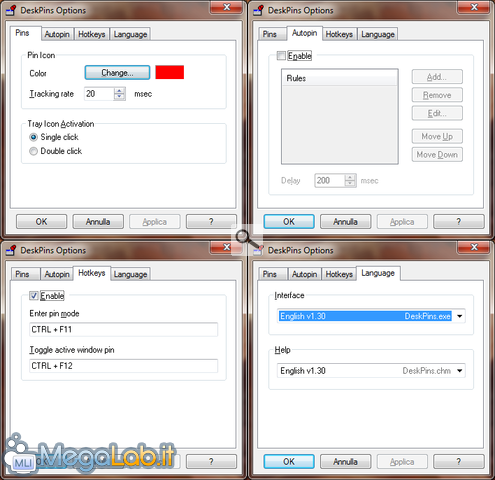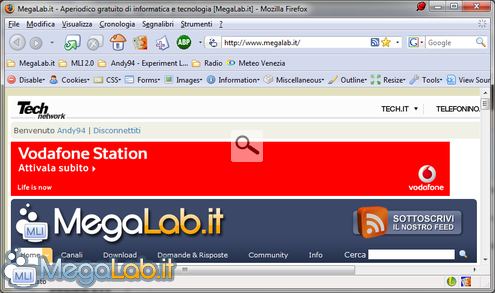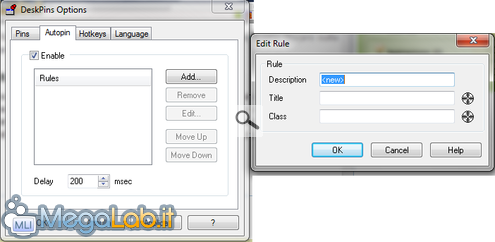Fatta eccezione per il Task Manager e poche altre finestre di Windows, sono pochissime quelle applicazioni che offrono la possibilità di restare in primo piano su richiesta dell'utente.
Per sopperire a questa, a mio parere "grave" mancanza, Elias Fotinis ha creato DeskPins, un programma gratuito, dal peso di pochi kilobytes che si piazza nella barra dell'orologio e ci consente di "ancorare" in primo piano le finestre che desideriamo.
Il programma è liberamente scaricabile da questo link ed è compatibile con qualsivoglia sistema Windows. Non ha richieste particolari in termini di software, consuma semplicemente 4MB di RAM e poco meno di un decimo di megabyte nell'hard disk.
L'installazione, a causa della sua eccessiva semplicità, non verrà documentata.
Una volta installato il programma, lo apriremo cliccando sul collegamento che verrà creato. Noteremo che si piazzerà semplicemente nella barra dell'orologio, con un'icona piuttosto minimalista.
![]()
Cliccando con il tasto destro su di essa, si apre il menu contestuale dell'icona.
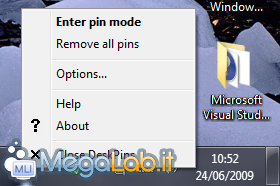
Per il momento, ci basti cliccare su Options... per aprire la configurazione del programma.
Nell'immagine qui sopra, ho riunito tutte le tab in una foto singola. Vediamo quali sono le configurazioni degne di nota.
- Nella tab Pins possiamo scegliere il colore della puntina che ci farà capire quando una finestra è stata bloccata in primo piano e possiamo scegliere se la puntina dovrà essere generata al doppio click sull'icona o al singolo.
- Nella scheda Autopin possiamo istruire il programma in merito a finestre che deve bloccare in primo piano automaticamente quando vengono aperte. Si veda la pagina successiva per la creazione di una regola.
- Nella scheda Hotkeys impostiamo i collegamenti rapidi da tastiera per la creazione e rimozione di una puntina. Se non li vogliamo utilizzare possiamo disabilitare la casella di selezione dal nome Enable.
- Infine, nella scheda Language possiamo impostare la lingua fra l'unica disponibile, ovvero l'inglese. Sono altresì disponibili previo download le interfacce greca e cinese.
Una volta configurato a dovere il programma, possiamo finalmente iniziare ad utilizzarlo. Nella prossima pagina spiegheremo questo e come creare una regola di autopin automatica.
Il programma, per pinnare le finestre (bloccarle in primo piano) genera una puntina che andrà cliccata nella finestra che desideriamo bloccare.
Per generarne una, possiamo utilizzare lo shortcut qualora abbiamo deciso di utilizzarlo oppure cliccare una o due volte sull'icona del programma a seconda delle opzioni prescelte.
Il puntatore si modificherà, assumendo la forma di una puntina che potremo inserire nella finestra che vogliamo mantenere sempre in primo piano.
La finestra puntata sarà distinguibile rispetto alle altre a causa della puntina, che si collocherà immediatamente a sinistra della barra di controllo (i tre pulsanti chiudi, ingrandisci e riduci a icona).
Per rimuovere il blocco (quindi, di fatto, rimuovere la puntina e sbloccarla dal primo piano) basta cliccare sulla puntina stessa o utilizzare il comando rapido da tastiera, se configurato.
Creazione di regole automatiche
Come detto in precedenza, è possibile creare delle regole che riconoscono quando un programma viene aperto, e lo pinnano automaticamente.
Per crearne una, cliccate con il tasto destro sull'icona del programma nella barra dell'orologio e scegliete Options....
Cliccate nella tab Autopin ed accertatevi che la casella Enable sia abilitata. Cliccate quindi su Add. Se avete fatto tutto correttamente, questo dovrebbe apparirvi.
Vedete quei cerchi con la croce al loro interno al lato delle ultime due caselle di testo? Cliccate su ognuno di essi e trascinateli all'interno della finestra per la quale volete creare una regola.
L programma associerà automaticamente i dati che gli interessano. Infine, scegliete una descrizione per la regola, che vi permetterà di identificare la regola.
Potete gestire le regole create con i pulsanti nella finestra di sinistra nell'immagine qui sopra.
Commenti finali
Personalmente, trovo DeskPins un ottimo programma. Rende possibile una funzionalità che Windows non fornisce nativamente e che, personalmente, mi torna utilissima in certi contesti.
Il consumo di RAM e di CPU da parte del programma è bassissimo e lo spazio richiesto sul disco è pressoché nullo.

Decisamente una valutazione positiva.
MegaLab.it rispetta la tua privacy. Per esercitare i tuoi diritti scrivi a: privacy@megalab.it .
Copyright 2008 MegaLab.it - Tutti i diritti sono riservati